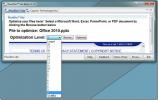कैसे एक दो में एक विंडोज 10 लैपटॉप पर टच स्क्रीन को निष्क्रिय करने के लिए
टच स्क्रीन लैपटॉप कुछ समय के लिए रहे हैं, लेकिन यह विंडोज 8 और 10 था जिसने उन्हें पहले की तुलना में कुछ अधिक सामान्य बना दिया। विंडोज 10 एक सामान्य डेस्कटॉप या लैपटॉप दोनों के लिए बनाया गया है लेकिन एक टच इंटरफेस के लिए भी। यदि आप सरफेस प्रो का उपयोग कर रहे हैं तो यह सबसे अच्छा काम करता है लेकिन यह टच स्क्रीन लैपटॉप के साथ-साथ यथोचित काम करता है। यदि आपने एक टच स्क्रीन लैपटॉप खरीदा है और पाया है कि टच इंटरफेस की कमी है तो आप इसे एक साथ निष्क्रिय कर सकते हैं। ऐसे।
टच स्क्रीन केवल इसलिए काम करती है क्योंकि आपके पास इसके लिए सही ड्राइवर स्थापित है। ड्राइवर को हटाना निश्चित रूप से एक बहुत ही कठोर कदम है जिसकी अनुशंसा हम तब तक नहीं करेंगे जब तक कि आपकी टच स्क्रीन टूट न जाए या आप इसे रीकोर्स से परे पूरी तरह से नफरत न करें। सरल विकल्प टच इंटरफ़ेस चलाने वाले ड्राइवर को अक्षम करना है। ऐसा करने के लिए, डिवाइस मैनर खोलें और मानव इंटरफ़ेस डिवाइस अनुभाग देखें। इसे विस्तारित करें और उस ड्राइवर को देखें जो टच स्क्रीन के लिए है। इसमें बहुत संभव है कि नाम में 'टच स्क्रीन' वाक्यांश हो।

इसे राइट-क्लिक करें और संदर्भ मेनू से 'अक्षम करें' चुनें। आपकी स्क्रीन का टच इंटरफ़ेस अब काम नहीं करेगा और न ही कोई अन्य डिवाइस जिसे आप स्क्रीन के साथ इंटरफेस करने के लिए उपयोग करते हैं। आपको एक साधारण प्रदर्शन के साथ छोड़ दिया जाएगा। यदि आपको यह किसी भी बिंदु पर उलटने जैसा लगता है, तो बस डिवाइस मैनेजर पर वापस लौटें और इस ड्राइवर को फिर से सक्षम करें।
जैसा कि पहले उल्लेख किया गया है, ड्राइवर को अक्षम करना इसे अनइंस्टॉल करने से बेहतर विकल्प है लेकिन यदि आप चाहते हैं कि यह मार्ग है जाओ, सुनिश्चित करें कि आपके पास ड्राइवर कहीं समर्थित है और / या आपको पता है कि आप इसे कहाँ से डाउनलोड कर सकते हैं जरुरत। एक बार जब आप ड्राइवर का बैकअप ले लेते हैं, तो उसे डिवाइस मंगर में राइट-क्लिक करें और ’अनइंस्टॉल’ विकल्प चुनें।
खोज
हाल के पोस्ट
Windows Explorer और Office क्रियाओं के लिए हॉटकी सीखें जैसे आप उनका उपयोग करते हैं
कीबोर्ड शॉर्टकट आपको दोहराए जाने वाले कार्यों को करने में बहुत समय ...
ऑप्टिमाइज़ / कम करें एमएस ऑफिस डॉक्यूमेंट और पीडीएफ फाइल का आकार पोकोडोक के साथ
आप सीमित संग्रहण स्थान में कई फ़ाइलों के माध्यम से निचोड़ने के लिए ...
विंडोज 10 पर कई प्रदर्शन काम नहीं कर रहे हैं (फिक्स्ड)
विंडोज 10 पीसी के लिए बाहरी मॉनिटर को कनेक्ट करना हेडफ़ोन, या माउस,...